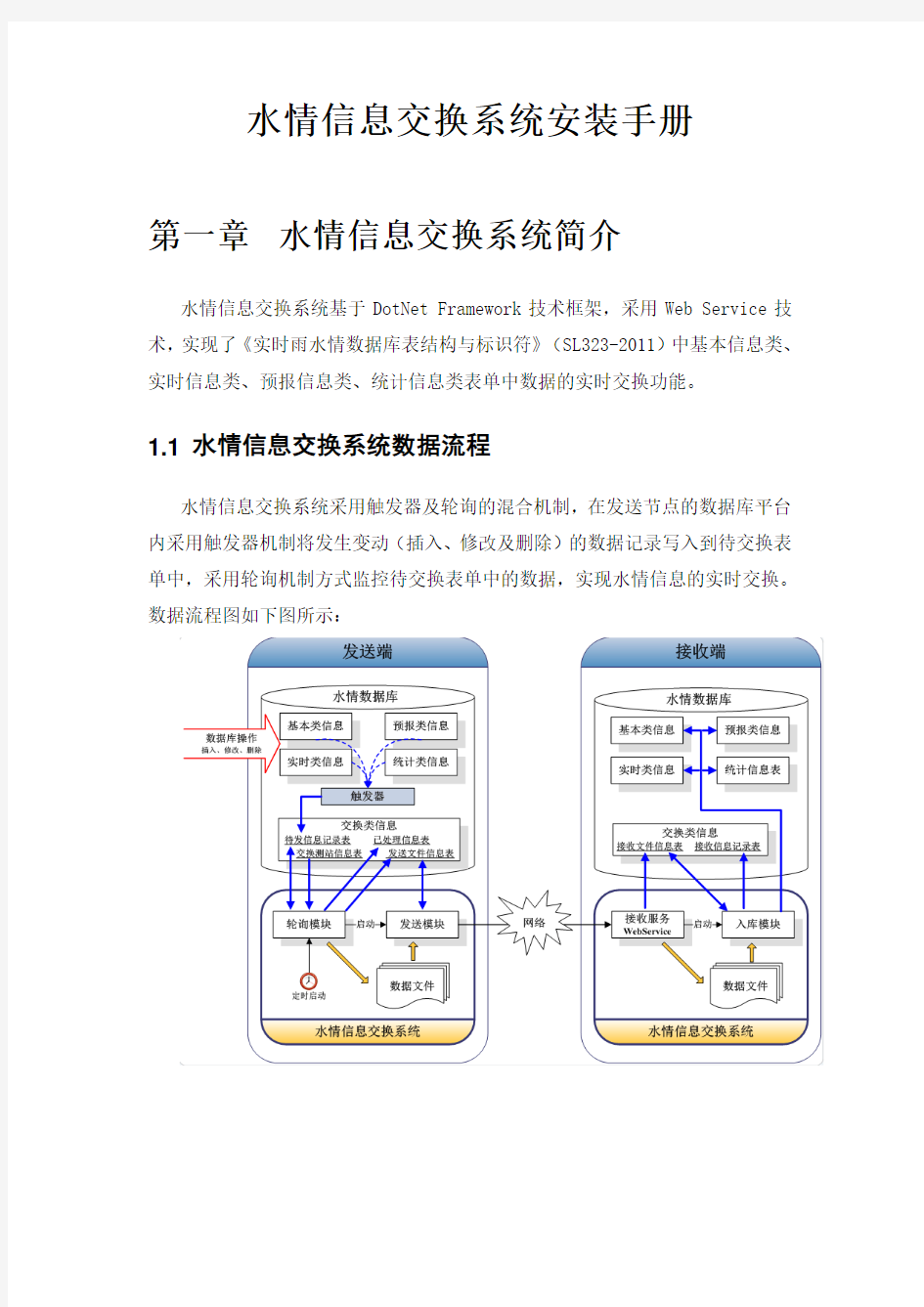
水情信息交换系统安装手册(1115)
- 格式:doc
- 大小:4.33 MB
- 文档页数:70
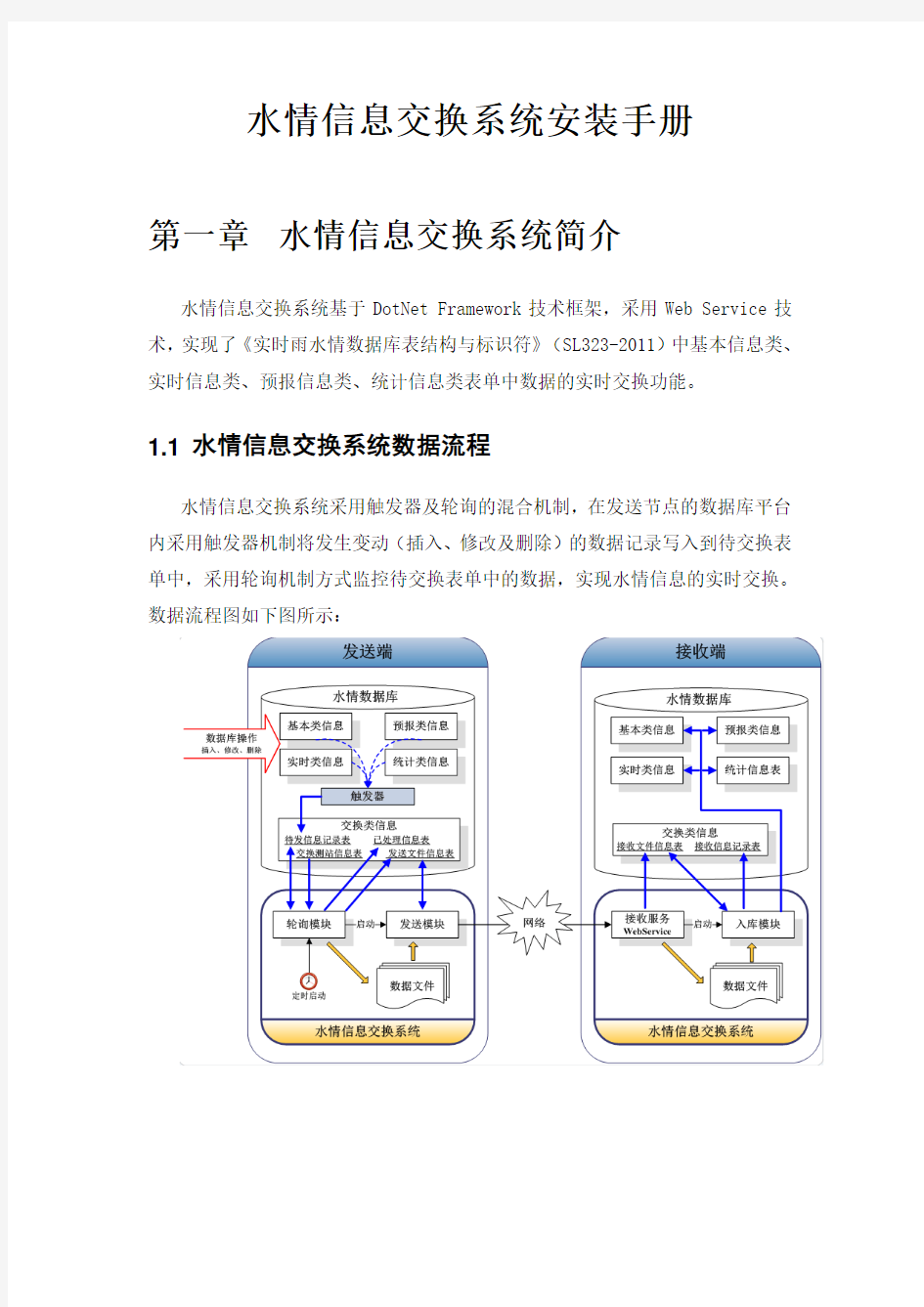
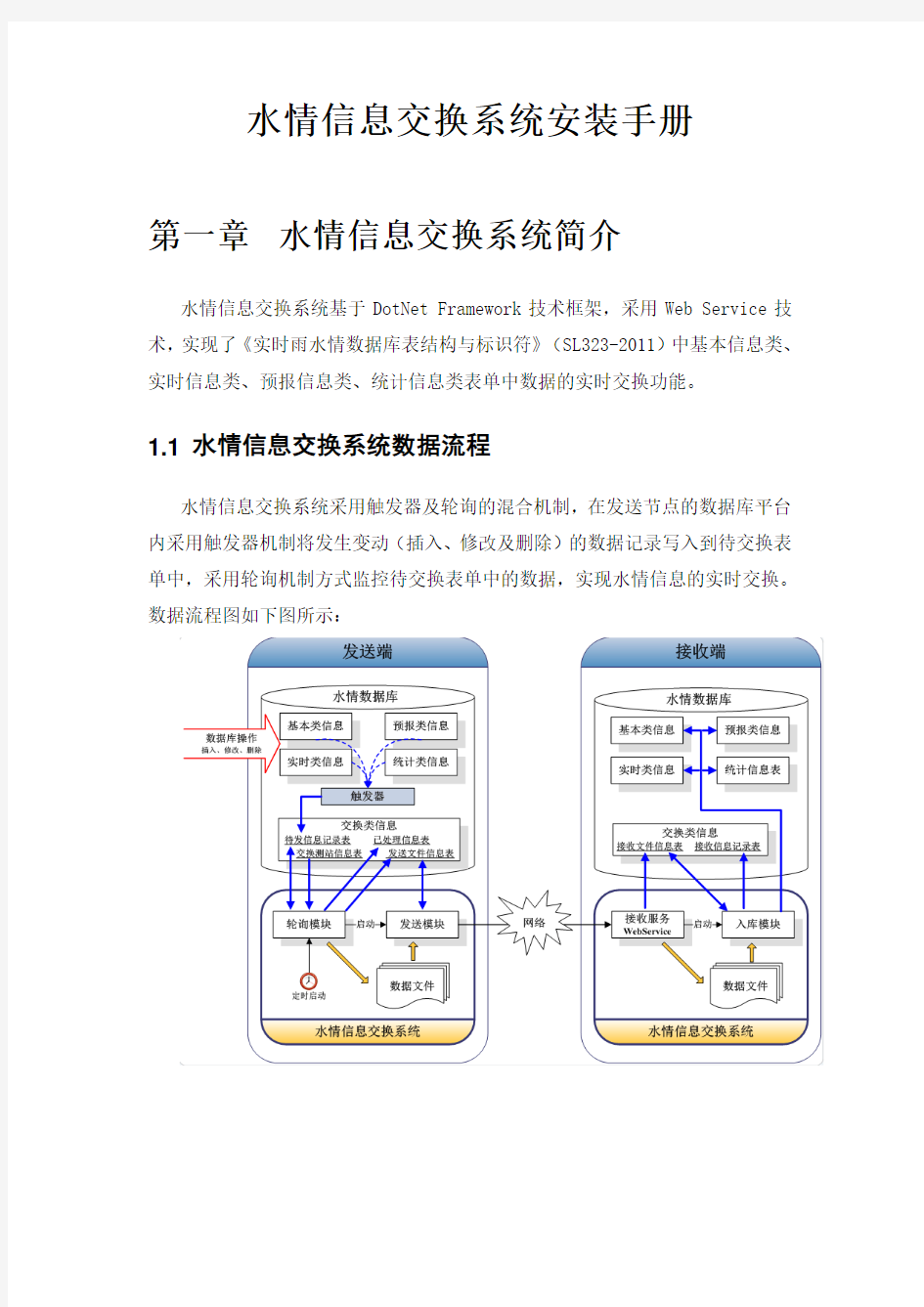
水情信息交换系统安装手册
第一章水情信息交换系统简介
水情信息交换系统基于DotNet Framework技术框架,采用Web Service技术,实现了《实时雨水情数据库表结构与标识符》(SL323-2011)中基本信息类、实时信息类、预报信息类、统计信息类表单中数据的实时交换功能。
1.1 水情信息交换系统数据流程
水情信息交换系统采用触发器及轮询的混合机制,在发送节点的数据库平台内采用触发器机制将发生变动(插入、修改及删除)的数据记录写入到待交换表单中,采用轮询机制方式监控待交换表单中的数据,实现水情信息的实时交换。数据流程图如下图所示:
1.2 采用水情信息交换系统的好处
1)所有信息均可以实时交换,包括基础信息、实时信息、预报信息、统计信息等。
2)报汛工作简单化,人人可操作,能快速发现和解决问题。
3)根除了错报、数据源不一致等问题。
第二章数据库服务器安装
注:在安装过程中遇到防火墙阻止的都要解除阻止。
2.1 Oracle服务端安装
1)运行“.\Oracle\10201_database_win32\database\setup.exe”(注:安装文件不要放在中文目录下)。
2)选择“高级安装”,单击“下一步”。
3)选择“企业版”,单击“下一步”。
4)保持默认“名称”和“路径”,如默认不是“D”盘,则改为“D”盘,单击“下一步”。
5)条件检查为“通过”,则单击“下一步”,否则根据提示进行检查。
6)选择“创建数据库”,单击“下一步”。
7)选择“一般用途”,单击“下一步”。
8)勾上“创建带样本方案的数据库”,其它保持默认,单击“下一步”。
9)选择“使用Database Control 管理数据库”,其它保持默认,单击“下一步”。
10)选择“文件系统”,其它保持默认,单击“下一步”。
11)选择“不启用自动备份”,单击“下一步”。
12)选择“所有的账户都使用同一个口令”,输入“输入口令”和“确认口令”,单击“下一步”。
13)单击“安装”。
14)单击“确定”。
15)单击“退出”。
16)单击“是”。
2.2 Oracle服务端配置
2.2.1创建表空间
1)Oracle服务端安装完成后会自动打开“Oracle Enterprise Manager”,如果关闭了,则在IE浏览器中输入“http://localhost:1158/em”打开“Oracle Enterprise Manager”。
2)在“用户名”中输入“sys”,在“口令”中输入Oracle服务端安装过程中输入的“输入口令”(2.1的第12步骤中输入的“输入口令”),“连接身份”选择“SYSDBA”,单击“登录”。
3)单击“我同意”。
4)单击“管理”。
5)单击“表空间”。
6)单击“创建”。
7)在“名称”中输入“RWDB”,然后单击“添加”。
8)在“文件名”中输入“RWDB.DBF”,在“文件大小”中输入“1”,“单位”选择“GB”,勾上“数据文件满后自动扩展”,在“增量”中输入“1”,“单
位”选择“GB”,其它保持默认,单击“继续”。
9)单击“存储”。
10)保持默认,单击“确定”。
11)表空间“RWDB”已成功创建。
1)单击“数据库实例:orcl”,或者重复2.2.1中的1→4步骤。
2)单击“用户”。
3)单击“创建”。
4)在“名称”中输入“RWDBSYSDBA”,输入“输入口令”和“确认口令”,在“默认表空间”中输入“RWDB”,在“临时表空间”中输入“TEMP”,其它
保持默认,单击“角色”。
5)单击“编辑列表”。
6)在“所选角色”中选中“CONNECT”,单击“删除”。
7)在“可用角色”中选中“DBA”,单击“移动”。
8)单击“确定”。
9)单击“限额”。
10)“RWDB”的“限额”选择“无限制”,“值”输入“-1”。
11)用户“RWDBSYSDBA”已成功创建。
第三章应用服务器安装
注:在安装过程中遇到防火墙阻止的都要解除阻止。
3.1 Oracle客户端安装
1)运行“.\Oracle\10201_client_win32\client\setup.exe”(注:安装文件不要放在中文目录下)。
2)单击“下一步”。
3)选择“管理员”,单击“下一步”。
4)保持默认“名称”和“路径”,如默认不是“D”盘,则改为“D”盘,单击“下一步”。
5)条件检查为“通过”,则单击“下一步”,否则根据提示进行检查。
6)单击“安装”。
7)保持默认,单击“下一步”。
8)保持默认,单击“下一步”。
9)在“服务名”中输入“orcl”(2.1的第8步骤中输入的“全局数据库名”),单击“下一步”。
10)选择“TCP”,单击“下一步”。
11)在“主机名”中输入“数据库服务器的IP地址”(注:将“?”换成对应的数字),其它保持默认,单击“下一步”。
12)选择“是,进行测试”,单击“下一步”。
13)单击“更改登录”。
14)在“用户名”中输入“rwdbsysdba”,在“口令”中输入创建用户过程中输入的“输入口令”(2.2.2的第4步骤中输入的“输入口令”),单击“确定”。
15)如果显示“测试成功”,则单击“下一步”,否则检查安装环境及网络环境是否正常。
16)在“网络服务名”中输入“orcl”,单击“下一步”。